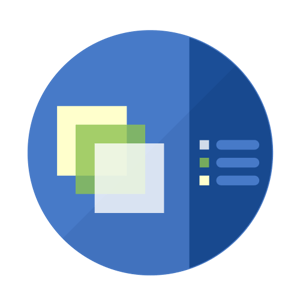
Outil de gestion des couches dans les PDF. Accéder et définissez les accès et la visibilité des couches internes d'un PDF (les "optionnal groups" au sens d'Adobe)
Faites pivoter vos épreuves pour en faciliter la lecture
Classification, recherche et rapport des annotations
Aproove WM a créé un outil de balisage unique qui a l'intelligence de détecter le contenu que vous examinez, ce qui permet aux utilisateurs d'avoir une expérience de vérification plus efficace et conviviale.
Le fait d'avoir un seul outil de balisage multifonctions entraîne une formation minimale de l'utilisateur final, ce qui permet une intégration et une expérience utilisateur beaucoup plus fluides.
Le fait d'avoir plusieurs outils dans une palette ajoute plus de complexité à l'expérience utilisateur et peut devenir frustrant et déroutant lorsque vous devez continuer à basculer entre les outils.
Un outil avec quatre fonctions:
1. Outil de Post-it
Cliquez n'importe où sur votre épreuve pour créer une note:
2. Outil de balisage à main levée
Cliquez et faites glisser pour dessiner n'importe quelle forme à main levée. Dessinez autour d'un objet pour mettre en évidence une zone; vous pouvez même dessiner plusieurs lignes ou formes et les attacher à une seule note!
3. Outil d'extraction de texte et de balisage
Positionnez l'outil d'annotation sur n'importe quel texte et sélectionnez des caractères, des mots ou des paragraphes entiers.
Le texte en surbrillance apparaîtra dans la note où vous pourrez ajouter, supprimer ou modifier le texte. Tout texte extrait sera de couleur ROUGE et tout texte supplémentaire que vous ajouterez sera de couleur VERT afin que vous puissiez rapidement identifier les modifications apportées au texte.
4. Outil de balisage par "encadré"
Cliquez et faites glisser, tout en maintenant la touche Maj enfoncée pour former une boîte carrée ou rectangulaire. Une fois que vous avez dessiné la forme, vous serez invité à ajouter une note. Utile pour mettre en évidence des blocs de texte, des recadrages d'images ou des zones entières de contenu.
Nous aimons garder l'interface utilisateur simple, c'est pourquoi nous avons inventé l'outil de balisage multifonctionnel; cependant, certains utilisateurs de production peuvent avoir besoin d'en faire plus, c'est pourquoi nous avons les outils de production et d'emballage.
Avec un simple clic sur un bouton, vous pouvez activer les outils de production et d'emballage pour vos utilisateurs plus avancés. Cela peut être fait par utilisateur, ce qui signifie que vous n'avez pas à confondre vos réviseurs standard avec des outils plus avancés apparaissant dans l'interface de révision.
Jetons un coup d'œil aux outils de production et de packaging ci-dessous:
L'outil Densitomètre couleur (Color Picker) vous permet de vous déplacer dans la page pour obtenir des répartitions de couleurs sur tout objet que vous survolez. Vous pouvez ensuite ajouter une répartition des couleurs dans une note, ce qui est idéal pour donner des instructions de correction des couleurs.
Aproove WM détecte automatiquement tous les canaux de couleur à l'intérieur d'une épreuve et les affiche dans une liste déroulante. L'utilisateur peut sélectionner n'importe quel canal, et seul ce canal de couleur sera affiché. Aproove détectera même les tons directs spéciaux tels que Pantone. Les séparations peuvent également être affichées en mode de comparaison de versions.
L'outil de mesure vous permet de mesurer à l'écran la distance entre deux points dans une épreuve; il s'agit d'une mesure précise qui affichera les résultats métriques de la distance, de la position XY, de la zone et de l'angle (le cas échéant).
Faites glisser une case sur le code-barres ou le code postal que vous souhaitez vérifier. Si le code-barres est OK, la boîte deviendra VERTE et vous informera que le code-barres a été lu avec succès, il affichera également le type et le numéro du code-barres; si elle est illisible, la boîte deviendra ROUGE et vous informera qu'elle n'était pas lisible.
Les formats de Barre-codes supportés:
Code-barres:
CODABAR, EAN13, EAN8, UPCA, UPCE, Interleaved2of5, Standard2of5, MSI, Code11, Codabar, EAN14(SCC14), SSCC18, ITF14, Matrix 2 of 5, PZN, Code128, Code39 Extended, Code39 Standard, Code93 Extended, Code16K, Code93 Standard, IATA 2 of 5, OPC, GS1Code128, ISBN, ISMN, ISSN, ITF6, VIN, Pharmacode, DatabarOmniDirectional, DatabarTruncated, DatabarLimited, DatabarExpanded, DatabarStackedOmniDirectional, DatabarExpandedStacked, DatabarStacked, PatchCode, Supplement (Decode only),
Types de code-barres 2D:
PDF417, MacroPDF417, MicroPDF417, CompactPDF417 (Decode only), DataMatrix, Aztec, QR, MicroQR, DotCode, MaxiCode, Italian Post 25, GS1DataMatrix, Code16K
Les types de codes-barres postaux:
Postnet, Planet, USPS OneCode, Australia Post, Deutsche Post Identcode, Deutsche, Post Leticode, RM4SCC, SingaporePost, AustralianPosteParcel, SwissPostParcel, UpcaGs1DatabarCoupon
Le nouveau support des couches PDF est unique à Aproove. Il permet aux entreprises de différents secteurs verticaux tels que l'emballage, l'impression de sécurité, les catalogues et l'ingénierie de bénéficier de la visualisation de toutes les couches d'un PDF.
Permettre à vos réviseurs de voir toutes les couches (ou certaines seulement) d'un document PDF est un excellent point de départ, mais nous ne nous sommes pas arrêtés là ! Nous avons également ajouté de nombreuses fonctionnalités qui vous permettent de restreindre les couches à différents utilisateurs et groupes et de stocker les conditions de visualisation (quelles couches ont été activées ou désactivées) pour connaître les conditions de visualisation exactes de l'examinateur lorsqu'il a fait la note d'annotation.
Affichage des calques PDF;
À partir de l'interface de relecture, les utilisateurs (avec des autorisations) peuvent désormais afficher tous les calques qui font partie d'une épreuve PDF. Les calques qui étaient visibles lors de la création du PDF seront affichés par défaut ; toutefois, les réviseurs peuvent sélectionner la combinaison de calques qu'ils souhaitent afficher, y compris les calques qui n'étaient même pas actifs lors de l'enregistrement du fichier.
Cette fonction est particulièrement utile si, par exemple, vous souhaitez afficher des objets susceptibles de ne pas être imprimés, tels qu'un guide de coupe, ou si vous disposez de plusieurs calques de 5e noir destinés à des langues différentes qui s'ajoutent aux couleurs standard.
La puissance de la fonction d'affichage des calques s'accroît considérablement lorsque vous découvrez que vous pouvez même restreindre la visibilité et l'utilisation des différents calques à différents utilisateurs et groupes.
Le moteur d'Aproove affiche les combinaisons de couches à la vitesse de l'éclair grâce au rendu préalable des couches. Cette fonction n'est pas un gadget, elle gère la transparence et peut même répondre aux besoins des clients qui exigent la possibilité de montrer des mélanges complexes entre les couches.
Conditions d'affichage et d'annotations en calques
Voir la vidéo ci-dessus ; lorsque vous cliquez sur les notes d'un réviseur, les couches s'ajustent aux conditions d'affichage exactes du réviseur qui a publié l'annotation. Vous disposez ainsi des mêmes conditions d'affichage que le réviseur, ce qui vous permet de bénéficier du même contexte.
De plus, si vous exportez et téléchargez le PDF annoté depuis Aproove, le rapport détaillera les calques visibles sur chaque note. Ces informations sont stockées dans la base de données, ce qui permet une traçabilité complète.
Simulation de l'arrière plan (couleur de fond, transparence, etc.)
Non content d'afficher les calques à l'intérieur d'un PDF, Aproove Work Management vous offre également la possibilité de choisir un fond transparent ou coloré. Cela peut être utile si vous souhaitez voir la transparence de vos objets, ou si vous voulez simuler vos objets PDF contre une couleur de papier ?

Les épreuves telles que les expéditeurs et les fichiers d'emballage sont créées de la manière dont elles seront pliées après l'impression, ce qui signifie que certains contenus peuvent être affichés à l'envers ou sur le côté lorsque vous examinez l'épreuve.
Les réviseurs ont accès à l'outil de rotation, qui leur permet de faire pivoter les épreuves, ce qui facilite la lecture et le balisage pendant le processus de révision.
Les balises introduisent une nouvelle façon de gérer les flux de travail d'annotation. Les balises de notes couvrent plusieurs besoins allant de l'identification automatisée des notes à l'approbation et aux décisions complexes au niveau des notes.
Les balises de notes peuvent être automatiquement appliquées lorsque les utilisateurs font des annotations, et les autorisations peuvent être utilisées au niveau du projet pour déterminer quelles balises de note (le cas échéant) sont disponibles pour les différents utilisateurs.
Ces balises peuvent être ajoutées lorsqu'un utilisateur crée une note d'annotation (automatiquement, manuellement ou une combinaison des deux). Les balises peuvent également être affichées ou masquées à différentes étapes en fonction des exigences de votre flux de travail.
Nous ne nous sommes jamais arrêtés là! Pour améliorer encore cette fonctionnalité, vous pouvez (facultativement) demander à un utilisateur d'expliquer la raison pour laquelle il a choisi une étiquette de note particulière. Par exemple, si un utilisateur utilise une balise de note «rejeter la note», vous voudrez peut-être une explication de la raison pour laquelle il a rejeté la note.
L'application de balises de note peut également définir la visibilité des notes d'annotation pour les autres utilisateurs. Par exemple, les notes étiquetées "équipe marketing" peuvent être masquées aux utilisateurs de l'équipe "juridique".
Les balises de note peuvent également être triées et filtrées, ce qui permet aux utilisateurs de se concentrer sur des notes spécifiques étiquetées avec une certaine catégorie. Enfin, le balisage des notes est disponible pour les utilisateurs qui souhaitent générer des rapports pour identifier les tendances, les goulots d'étranglement ou les modèles de comportement dans le cycle de révision en fonction des balises de notes.
Les étiquettes de note ont une grande variété d'utilisations dans tous les secteurs d'activité. Vous trouverez ci-dessous deux exemples de cas d'utilisation pris en charge par de courtes vidéos pour montrer le comportement.
Exemple de cas d'utilisation 1; (Vidéo ci-dessus)
Classification des notes d'annotation
Exemple; Vous avez une circulaire hebdomadaire dans un environnement de vente au détail, et cette circulaire a différentes catégories de produits sur la page, par exemple, les produits laitiers, la viande, l'épicerie et l'alcool.
• Vous avez une circulaire hebdomadaire dans un environnement de vente au détail, et cette circulaire a différentes catégories de produits sur la page, par exemple, les produits laitiers, la viande, l'épicerie et l'alcool.
• Différents marchands examinent la / les page (s), et ces marchands sont responsables de différents départements. Dans notre exemple, nous utiliserons des produits laitiers.
• Au fur et à mesure que notre merchandiser marque la section des produits laitiers sur la page, la note est automatiquement étiquetée avec "Produits laitiers" sur la note d'annotation.
• Si vous le souhaitez, vous pouvez également autoriser le marchandiseur à ajouter d'autres étiquettes, mais il ne peut jamais supprimer l'étiquette «produits laitiers».
Business case
Toute personne autorisée peut désormais "filtrer" sur les étiquettes de notes, par exemple, le responsable hiérarchique de la section des produits laitiers pourrait choisir de ne voir que les notes créées par le marchandiseur "laiterie". Cela signifie qu'ils peuvent ignorer toutes les autres notes d'annotation liées aux différents services, qui ne les concernent pas.
Le marquage des notes permet un reporting très détaillé à un niveau très granulaire basé sur les notes saisies par différents départements ou équipes.
Exemple de cas d'utilisation 1; (Vidéo ci-dessus)
Révision des annotation
Business Case
Filtre des balise de notes (video ci-dessous)
Une autre fonctionnalité fantastique est la possibilité de filtrer sur vos étiquettes de note. Cela permet aux utilisateurs de voir uniquement les notes d'annotation qui sont balisées avec les critères dont ils ont besoin. En outre, l'administrateur a la possibilité de masquer les notes étiquetées avec certains critères et de les afficher uniquement aux utilisateurs sélectionnés.